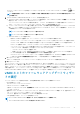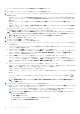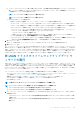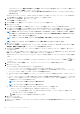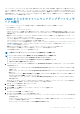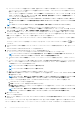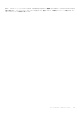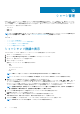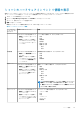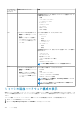Users Guide
• ファームウェアのアップデートジョブが進行中のホストの接続プロファイル
単一ホスト用のファームウェアアップデートを実行するには、次の手順を実行します。
1. ファームウェアアップデートウィザードにアクセスするには、OpenManage Integration で ホスト をクリックし、次のいずれかの
操作を実行します。
• ホストを右クリックし、すべての OpenManage Integration アクション > ファームウェアアップデート の順に選択します。
• ホスト ページでホストをクリックし、すべての OpenManage Integration アクション > ファームウェアアップデート の順に
選択します。
• ナビゲータ ペインで、ホストを選択し、サマリ > Dell EMC ホスト情報 > ファームウェアウィザードを実行 の順にクリック
します。
• ナビゲータ ペインで、ホストを選択し、監視 > Dell EMC ホスト情報 > ファームウェア > ファームウェアウィザードを実行
の順にクリックします。
OMIVV が、ホストのコンプライアンスおよび、同じクラスタ内のホストで他のファームウェアアップデートジョブが進行中か
どうかを確認します。検証後、ファームウェアアップデート ウィザードが表示されます。
メモ: OMIVV を以前のバージョンから使用可能なバージョンにアップグレードするときに、そのファームウェアのアップ
デートジョブがすでにスケジュールされていた場合は、OMIVV データベースをバックアップし、利用可能なバージョンに
復元した後に同じホスト上でファームウェアのアップデートウィザードを起動することができます。
2. ようこそ ページで手順を読み、次へ をクリックします。
アップデートソースの選択 ページが表示されます。
3. アップデートソースの選択 ページで、次の手順を実行します。
a) ドロップダウンリストで、ドライバリポジトリプロファイル、ファームウェアリポジトリプロファイル、またはその組み合
わせを選択します。
クラスタプロファイルにベースラインリポジトリが関連付けられている場合、関連付けられたファームウェアおよびドライ
バリポジトリが自動的に選択されます。
b) アップデートバンドルの選択 ドロップダウンメニューから適切なバンドルを選択します。
ドライバリポジトリが選択されている場合は、ドライバの選択 ページが表示されます。このページには、ホスト名、サービ
スタグ、コンポーネント名、ベンダー、パッケージ名、現行、使用可能、適用可能なアップデート、再起動が必要 など、ド
ライバコンポーネントの詳細情報が表示されます。
c) ドライバの選択 ページで、アップデート対象のドライバコンポーネントを選択して 次へ をクリックします。
アップデートするドライバコンポーネントを選択すると、パッケージ内のすべてのコンポーネントが選択されます。
ファームウェアリポジトリを選択すると、コンポーネントの選択 ページが表示されます。このページには、ホスト名、サー
ビスタグ、モデル名、コンポーネント、現行、使用可能、重要度、再起動が必要 など、コンポーネントの詳細情報が表示さ
れます。
d) リストのチェックボックスで 1 つ以上のコンポーネントを選択して、次へ をクリックします。
ダウングレード中、または現在アップデート用にスケジュールされているコンポーネントは選択できません。ダウングレード
を許可 オプションを選択して、ダウングレード対象一覧からコンポーネントを選択します。
ファームウェアアップデートのスケジュール ページが表示されます。
さまざまなデータグリッドのコンポーネントのコンテンツからカンマ区切りの値をフィルタリングするには、フィルタ を使
用します。
コンポーネントのデータグリッド内の列をドラッグすることもできます。ウィザードからエクスポートする場合は、
をク
リックします。
メモ: 再起動を必要とするコンポーネントを選択した場合、作業負荷を移行できるように vCenter 環境が設定されてい
ることを確認します。
4. ファームウェアアップデートのスケジュール ページで、次の手順を実行します。
a) ファームウェアアップデートジョブ名 フィールドでジョブ名を指定し、ファームウェアアップデートの説明 フィールドに説
明を入力します。このフィールドへの入力はオプションです。
ファームウェアアップデートのジョブの名前は必須です。ここでは、すでに使用されている名前は使用しないようにしてく
ださい。ファームウェアアップデートのジョブ名をパージすれば、そのジョブ名を再度使用できます。
メモ: デフォルトでは、前提条件のチェック チェックボックスはオンになっています。次の場合、ファームウェアアッ
プデートジョブは停止します。
• DRS が有効になっていない。
• クラスタ内にメンテナンスモードが有効になっているホストがある。
• vSAN オブジェクトの正常性状態が正常ではない。
92 ファームウェアアップデートについて